Helm学习笔记
介绍:
Helm 是 Kubernetes 生态系统中的一个软件包管理工具。本文将介绍 Helm 中的相关概念和基本工作原理,并通过一个具体的示例学习如何使用 Helm 打包、分发、安装、升级及回退 Kubernetes 应用。
Kubernetes 应用部署的挑战
Kubernetes 是一个提供了基于容器的应用集群管理解决方案,Kubernetes 为容器化应用提供了部署运行、资源调度、服务发现和动态伸缩等一系列完整功能。
Kubernetes 的核心设计理念是: 用户定义要部署的应用程序的规则,而 Kubernetes 则负责按照定义的规则部署并运行应用程序。如果应用程序出现问题导致偏离了定义的规格,Kubernetes 负责对其进行自动修正。例如:定义的应用规则要求部署两个实例(Pod),其中一个实例异常终止了,Kubernetes 会检查到并重新启动一个新的实例。
用户通过使用 Kubernetes API 对象来描述应用程序规则,包括 Pod、Service、Volume、Namespace、ReplicaSet、Deployment、Job等等。一般这些资源对象的定义需要写入一系列的 YAML 文件中,然后通过 Kubernetes 命令行工具 Kubectl 调 Kubernetes API 进行部署。
以一个典型的三层应用 Wordpress 为例,该应用程序就涉及到多个 Kubernetes API 对象,而要描述这些 Kubernetes API 对象就可能要同时维护多个 YAML 文件。
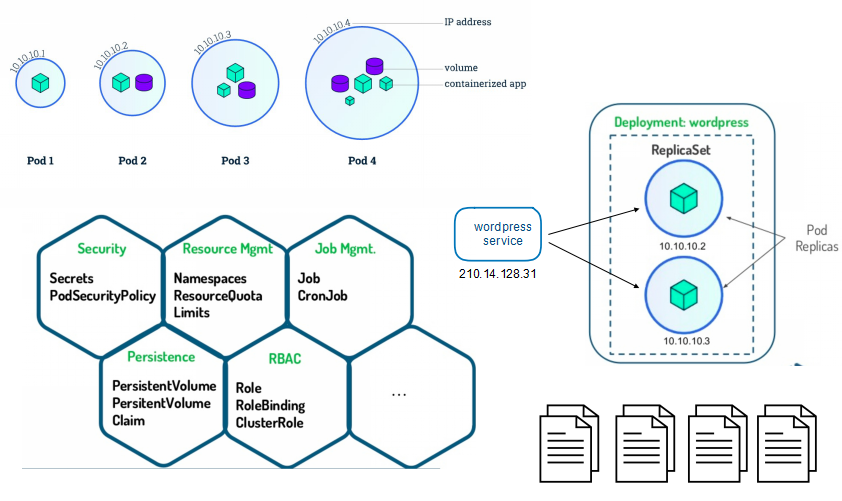
从上图可以看到,在进行 Kubernetes 软件部署时,我们面临下述几个问题:
- 如何管理、编辑和更新这些这些分散的 Kubernetes 应用配置文件。
- 如何把一套相关的配置文件作为一个应用进行管理。
- 如何分发和重用 Kubernetes 的应用配置。
Helm 的出现就是为了很好地解决上面这些问题。
一、Helm 是什么?
Helm 是 Deis 开发的一个用于 Kubernetes 应用的包管理工具,主要用来管理 Charts。有点类似于 Ubuntu 中的 APT 或 CentOS 中的 YUM。
Helm Chart 是用来封装 Kubernetes 原生应用程序的一系列 YAML 文件。可以在你部署应用的时候自定义应用程序的一些 Metadata,以便于应用程序的分发。
对于应用发布者而言,可以通过 Helm 打包应用、管理应用依赖关系、管理应用版本并发布应用到软件仓库。
对于使用者而言,使用 Helm 后不用需要编写复杂的应用部署文件,可以以简单的方式在 Kubernetes 上查找、安装、升级、回滚、卸载应用程序。
- 基础概念
Helm:客户端,主要负责管理本地的 Charts、repositories 以及与tiller服务器交互,发送Chart,实例安装、查询、卸载等操作;
Tiller:安装在 k8s 集群中的服务端,是实际用来管理安装在 k8s 中应用的,就是将模板与 values 合并,当然实际开发过程中, 也可以安装在 k8s 集群之外 ;接收helm发来的Charts与Config,合并生产relase;
Chart:是用来管理模板与默认 values 的项目,也可以认为是一个 package,可以发布到专门的 repository;
Repository: Chart仓库,https/http服务器;
Release:特定的Chart部署于目标集群上的一个实例;
Release:使用 helm install 命令在 Kubernetes 集群中部署的 Chart 称为 Release。
- Helm 工作原理
这张图描述了 Helm 的几个关键组件 Helm(客户端)、Tiller(服务器)、Repository(Chart 软件仓库)、Chart(软件包)之间的关系。
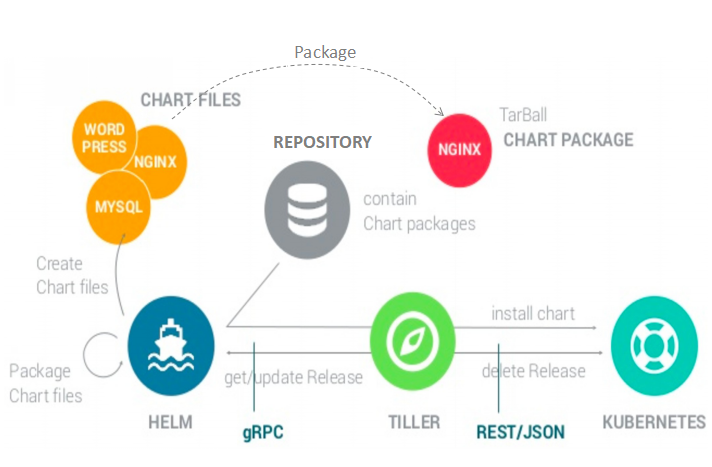
- Chart Install 过程
Helm 从指定的目录或者 TAR 文件中解析出 Chart 结构信息。
Helm 将指定的 Chart 结构和 Values 信息通过 gRPC 传递给 Tiller。
Tiller 根据 Chart 和 Values 生成一个 Release。
Tiller 将 Release 发送给 Kubernetes 用于生成 Release。
- Chart Update 过程
Helm 从指定的目录或者 TAR 文件中解析出 Chart 结构信息。
Helm 将需要更新的 Release 的名称、Chart 结构和 Values 信息传递给 Tiller。
Tiller 生成 Release 并更新指定名称的 Release 的 History。
Tiller 将 Release 发送给 Kubernetes 用于更新 Release。
- Chart Rollback 过程
Helm 将要回滚的 Release 的名称传递给 Tiller。
Tiller 根据 Release 的名称查找 History。
Tiller 从 History 中获取上一个 Release。
Tiller 将上一个 Release 发送给 Kubernetes 用于替换当前 Release。
Chart 处理依赖说明
Tiller 在处理 Chart 时,直接将 Chart 以及其依赖的所有 Charts 合并为一个 Release,同时传递给 Kubernetes。因此 Tiller 并不负责管理依赖之间的启动顺序。Chart 中的应用需要能够自行处理依赖关系。
二、Helm部署
安装 Helm 客户端
# 下载 Helm
$ wget https://storage.googleapis.com/kubernetes-helm/helm-v2.13.1-linux-amd64.tar.gz
# 解压 Helm
$ tar -xf helm-v2.13.1-linux-amd64.tar.gz
# 复制客户端执行文件到 bin 目录下就可以用了
$ cp linux-amd64/helm /usr/local/bin/
安装 Helm 服务器端 Tiller
官方地址:https://github.com/helm/helm/blob/master/docs/rbac.md
给 Tiller 授权
因为 Helm 的服务端 Tiller 是一个部署在 Kubernetes 中 Kube-System Namespace 下 的 Deployment,它会去连接 Kube-Api 在 Kubernetes 里创建和删除应用。
而从 Kubernetes 1.6 版本开始,API Server 启用了 RBAC 授权。目前的 Tiller 部署时默认没有定义授权的 ServiceAccount,这会导致访问 API Server 时被拒绝。所以我们需要明确为 Tiller 部署添加授权。
创建 Kubernetes 的服务帐号和绑定角色
[root@master helm]# cat rbac-config.yaml
apiVersion: v1
kind: ServiceAccount
metadata:
name: tiller
namespace: kube-system
---
apiVersion: rbac.authorization.k8s.io/v1
kind: ClusterRoleBinding
metadata:
name: tiller
roleRef:
apiGroup: rbac.authorization.k8s.io
kind: ClusterRole
name: cluster-admin
subjects:
- kind: ServiceAccount
name: tiller
namespace: kube-system
$ kubectl create -f rbac-config.yaml
Tiller 是以 Deployment 方式部署在 Kubernetes 集群中的,只需使用以下指令便可简单的完成安装。
$ helm init --service-account tiller --history-max 200
$ kubectl get deployment --all-namespaces
NAMESPACE NAME DESIRED CURRENT UP-TO-DATE AVAILABLE AGE
kube-system tiller-deploy 1 1 1 1 1h
$ kubectl create serviceaccount --namespace kube-system tiller
$ kubectl create clusterrolebinding tiller-cluster-rule --clusterrole=cluster-admin --serviceaccount=kube-system:tiller
查看是否授权成功
$ kubectl get deploy --namespace kube-system tiller-deploy --output yaml|grep serviceAccount
serviceAccount: tiller
serviceAccountName: tiller
验证 Tiller 是否安装成功
$ kubectl -n kube-system get pods|grep tiller
tiller-deploy-76cc4d8dd7-9npql 1/1 Running 0 13m
如下报错:
[root@master helm]# helm version
Client: &version.Version{SemVer:"v2.13.1", GitCommit:"618447cbf203d147601b4b9bd7f8c37a5d39fbb4", GitTreeState:"clean"}
E0324 20:31:08.975504 25692 portforward.go:391] an error occurred forwarding 21997 -> 44134: error forwarding port 44134 to pod 22949bd678ee460bf0ca7d42a39e9d0b2f7a3e43793fc73f584240c3072bdb71, uid : unable
to do port forwarding: socat not found.E0324 20:31:09.979645 25692 portforward.go:391] an error occurred forwarding 21997 -> 44134: error forwarding port 44134 to pod 22949bd678ee460bf0ca7d42a39e9d0b2f7a3e43793fc73f584240c3072bdb71, uid : unable
to do port forwarding: socat not found.
解决办法:在k8s的node节点安装ssocat即可解决
$sudo yum install socat
卸载 Helm 服务器端 Tiller
如果你需要在 Kubernetes 中卸载已部署的 Tiller,可使用以下命令完成卸载。
$ helm reset
更新镜像
$ helm repo update
Helm常用命令:
release管理:
install
delete
upgrade/rollback
list
history
status:获取release状态信息 chart管理:
create
fetch
get
inspect
package
verify
三、构建一个 Helm Chart
Kubernetes官方镜像地址:https://hub.kubeapps.com/
下面我们通过一个完整的示例来学习如何使用 Helm 创建、打包、分发、安装、升级及回退Kubernetes应用。
创建一个名为 myapp 的 Chart
$ helm create myapp
该命令创建了一个 myapp 目录,该目录结构如下所示。这里我们主要关注目录中的 Chart.yaml、values.yaml、NOTES.txt 和 Templates 目录。
$ tree myapp/
myapp/
├── charts
├── Chart.yaml
├── templates
│ ├── deployment.yaml
│ ├── _helpers.tpl
│ ├── ingress.yaml
│ ├── NOTES.txt
│ └── service.yaml
└── values.yaml 2 directories, 7 files
- Chart.yaml 用于描述这个 Chart的相关信息,包括名字、描述信息以及版本等。
- values.yaml 用于存储 templates 目录中模板文件中用到变量的值。
- NOTES.txt 用于介绍 Chart 部署后的一些信息,例如:如何使用这个 Chart、列出缺省的设置等。
- Templates 目录下是 YAML 文件的模板,该模板文件遵循 Go template 语法。
Templates 目录下 YAML 文件模板的值默认都是在 values.yaml 里定义的,比如在 deployment.yaml 中定义的容器镜像。
image: "{{ .Values.image.repository }}:{{ .Values.image.tag }}"
其中的 .Values.image.repository 的值就是在 values.yaml 里定义的 nginx,.Values.image.tag 的值就是 stable。
$ cat myapp/values.yaml|grep repository
repository: nginx $ cat myapp/values.yaml|grep tag
tag: stable
以上两个变量值是在 create chart 的时候就自动生成的默认值,你可以根据实际情况进行修改。
如果你需要了解更多关于 Go 模板的相关信息,可以查看 Hugo 的一个关于 Go 模板 的介绍。
编写应用的介绍信息
打开 Chart.yaml, 填写你部署的应用的详细信息,以 myapp 为例:
$ cat myapp/Chart.yaml
apiVersion: v1
appVersion: "1.0"
description: A Helm chart for Kubernetes
name: myapp
version: 0.1.0
编写应用具体部署信息
编辑 values.yaml,它默认会在 Kubernetes 部署一个 Nginx。下面是 myapp 应用的 values.yaml 文件的内容:
$ cat myapp/values.yaml
# Default values for myapp.
# This is a YAML-formatted file.
# Declare variables to be passed into your templates. replicaCount: 1 image:
repository: nginx
tag: stable
pullPolicy: IfNotPresent service:
type: ClusterIP
port: 80 ingress:
enabled: false
annotations: {}
# kubernetes.io/ingress.class: nginx
# kubernetes.io/tls-acme: "true"
path: /
hosts:
- chart-example.local
tls: []
# - secretName: chart-example-tls
# hosts:
# - chart-example.local resources: {}
# We usually recommend not to specify default resources and to leave this as a conscious
# choice for the user. This also increases chances charts run on environments with little
# resources, such as Minikube. If you do want to specify resources, uncomment the following
# lines, adjust them as necessary, and remove the curly braces after 'resources:'.
# limits:
# cpu: 100m
# memory: 128Mi
# requests:
# cpu: 100m
# memory: 128Mi nodeSelector: {} tolerations: [] affinity: {}
检查依赖和模板配置是否正确
$ helm lint myapp/
==> Linting .
[INFO] Chart.yaml: icon is recommended 1 chart(s) linted, no failures
如果文件格式错误,可以根据提示进行修改。
将应用打包
$ helm package myapp
Successfully packaged chart and saved it to: /root/k8s_yaml/helm/myapp-0.1.0.tgz
myapp 目录会被打包为一个 myapp-0.1.0.tgz 格式的压缩包,该压缩包会被放到当前目录下,并同时被保存到了 Helm 的本地缺省仓库目录中。
如果你想看到更详细的输出,可以加上 --debug 参数来查看打包的输出,输出内容应该类似如下:
$ helm package myapp --debug
Successfully packaged chart and saved it to: /root/k8s_yaml/helm/myapp-0.1.0.tgz
[debug] Successfully saved /root/k8s_yaml/helm/myapp-0.1.0.tgz to /root/.helm/repository/local
将应用发布到 Repository
虽然我们已经打包了 Chart 并发布到了 Helm 的本地目录中,但通过 helm search 命令查找,并不能找不到刚才生成的 myapp包。
$ helm search myapp
No results found
这是因为 Repository 目录中的 Chart 包还没有被 Helm 管理。通过 helm repo list 命令可以看到目前 Helm 中已配置的 Repository 的信息。
$ helm repo list
NAME URL
stable https://kubernetes.oss-cn-hangzhou.aliyuncs.com/charts
注:新版本中执行 helm init 命令后默认会配置一个名为 local 的本地仓库。
我们可以在本地启动一个 Repository Server,并将其加入到 Helm Repo 列表中。Helm Repository 必须以 Web 服务的方式提供,这里我们就使用 helm serve 命令启动一个 Repository Server,该 Server 缺省使用 $HOME/.helm/repository/local 目录作为 Chart 存储,并在 8879 端口上提供服务。
$ helm serve &
Now serving you on 127.0.0.1:8879
默认情况下该服务只监听 127.0.0.1,如果你要绑定到其它网络接口,可使用以下命令:
$ helm serve --address 192.168.100.211:8879 &
如果你想使用指定目录来做为 Helm Repository 的存储目录,可以加上 --repo-path 参数:
$ helm serve --address 192.168.100.211:8879 --repo-path /data/helm/repository/ --url http://192.168.100.211:8879/charts/
通过 helm repo index 命令将 Chart 的 Metadata 记录更新在 index.yaml 文件中:
# 更新 Helm Repository 的索引文件
$ cd /home/k8s/.helm/repository/local
$ helm repo index --url=http://192.168.100.211:8879 .
完成启动本地 Helm Repository Server 后,就可以将本地 Repository 加入 Helm 的 Repo 列表。
$ helm repo add local http://127.0.0.1:8879
"local" has been added to your repositories
现在再次查找 myapp 包,就可以搜索到了。
$ helm repo update
$ helm search myapp
NAME CHART VERSION APP VERSION DESCRIPTION
local/myapp 0.1.0 1.0 A Helm chart for Kubernetes
四、在 Kubernetes 中部署应用
部署一个应用
Chart 被发布到仓储后,就可以通过 helm install 命令部署该 Chart。
检查配置和模板是否有效
当使用 helm install 命令部署应用时,实际上就是将 templates 目录下的模板文件渲染成 Kubernetes 能够识别的 YAML 格式。
在部署前我们可以使用 helm install --dry-run --debug <chart_dir> --name <release_name>命令来验证 Chart 的配置。该输出中包含了模板的变量配置与最终渲染的 YAML 文件。
[root@master ~]# helm install --dry-run --debug local/myapp --name myapp-test
[debug] Created tunnel using local port: '21619' [debug] SERVER: "127.0.0.1:21619" [debug] Original chart version: ""
[debug] Fetched local/myapp to /root/.helm/cache/archive/myapp-0.1.0.tgz [debug] CHART PATH: /root/.helm/cache/archive/myapp-0.1.0.tgz NAME: myapp-test
REVISION: 1
RELEASED: Fri Apr 5 11:17:02 2019
CHART: myapp-0.1.0
USER-SUPPLIED VALUES:
{} COMPUTED VALUES:
affinity: {}
fullnameOverride: ""
image:
pullPolicy: IfNotPresent
repository: nginx
tag: stable
ingress:
annotations: {}
enabled: false
hosts:
- host: chart-example.local
paths: []
tls: []
nameOverride: ""
nodeSelector: {}
replicaCount: 1
resources: {}
service:
port: 80
type: ClusterIP
tolerations: [] HOOKS:
---
# myapp-test-test-connection
apiVersion: v1
kind: Pod
metadata:
name: "myapp-test-test-connection"
labels:
app.kubernetes.io/name: myapp
helm.sh/chart: myapp-0.1.0
app.kubernetes.io/instance: myapp-test
app.kubernetes.io/managed-by: Tiller
annotations:
"helm.sh/hook": test-success
spec:
containers:
- name: wget
image: busybox
command: ['wget']
args: ['myapp-test:80']
restartPolicy: Never
MANIFEST: ---
# Source: myapp/templates/service.yaml
apiVersion: v1
kind: Service
metadata:
name: myapp-test
labels:
app.kubernetes.io/name: myapp
helm.sh/chart: myapp-0.1.0
app.kubernetes.io/instance: myapp-test
app.kubernetes.io/managed-by: Tiller
spec:
type: ClusterIP
ports:
- port: 80
targetPort: http
protocol: TCP
name: http
selector:
app.kubernetes.io/name: myapp
app.kubernetes.io/instance: myapp-test
---
# Source: myapp/templates/deployment.yaml
apiVersion: apps/v1
kind: Deployment
metadata:
name: myapp-test
labels:
app.kubernetes.io/name: myapp
helm.sh/chart: myapp-0.1.0
app.kubernetes.io/instance: myapp-test
app.kubernetes.io/managed-by: Tiller
spec:
replicas: 1
selector:
matchLabels:
app.kubernetes.io/name: myapp
app.kubernetes.io/instance: myapp-test
template:
metadata:
labels:
app.kubernetes.io/name: myapp
app.kubernetes.io/instance: myapp-test
spec:
containers:
- name: myapp
image: "nginx:stable"
imagePullPolicy: IfNotPresent
ports:
- name: http
containerPort: 80
protocol: TCP
livenessProbe:
httpGet:
path: /
port: http
readinessProbe:
httpGet:
path: /
port: http
resources:
{}
验证完成没有问题后,我们就可以使用以下命令将其部署到 Kubernetes 上了。
# 部署时需指定 Chart 名及 Release(部署的实例)名。
[root@master ~]# helm install local/myapp --name myapp-test
NAME: myapp-test
LAST DEPLOYED: Fri Apr 5 11:19:02 2019
NAMESPACE: default
STATUS: DEPLOYED RESOURCES:
==> v1/Deployment
NAME READY UP-TO-DATE AVAILABLE AGE
myapp-test 0/1 0 0 0s ==> v1/Service
NAME TYPE CLUSTER-IP EXTERNAL-IP PORT(S) AGE
myapp-test ClusterIP 10.10.10.3 <none> 80/TCP 0s NOTES:
1. Get the application URL by running these commands:
export POD_NAME=$(kubectl get pods --namespace default -l "app.kubernetes.io/name=myapp,app.kubernetes.io/instance=myapp-test" -o jsonpath="{.items[0].metadata.name}")
echo "Visit http://127.0.0.1:8080 to use your application"
kubectl port-forward $POD_NAME 8080:80
注:helm install 默认会用到 socat,需要在所有节点上安装 socat 软件包。
完成部署后,现在 Nginx 就已经部署到 Kubernetes 集群上。在本地主机上执行提示中的命令后,就可在本机访问到该 Nginx 实例。
$ export POD_NAME=$(kubectl get pods --namespace default -l "app=myapp,release=myapp-test" -o jsonpath="{.items[0].metadata.name}")
$ echo "Visit http://127.0.0.1:8080 to use your application"
$ kubectl port-forward $POD_NAME 8080:80
在本地访问 Nginx
$ curl http://127.0.0.1:8080
.....
<title>Welcome to nginx!</title>
<body>
<h1>Welcome to nginx!</h1>
<p>If you see this page, the nginx web server is successfully installed and
working. Further configuration is required.</p>
......
使用下面的命令列出的所有已部署的 Release 以及其对应的 Chart。
$ helm list
NAME REVISION UPDATED STATUS CHART APP VERSION NAMESPACE
myapp-test 1 Fri Apr 5 11:19:02 2019 DEPLOYED myapp-0.1.0 1.0 default
你还可以使用 helm status 查询一个特定的 Release 的状态。
[root@master k8s_yaml]# helm status myapp-test
LAST DEPLOYED: Fri Apr 5 11:19:02 2019
NAMESPACE: default
STATUS: DEPLOYED RESOURCES:
==> v1/Deployment
NAME READY UP-TO-DATE AVAILABLE AGE
myapp-test 1/1 1 1 16m ==> v1/Pod(related)
NAME READY STATUS RESTARTS AGE
myapp-test-854fbbc6dc-6h7sm 1/1 Running 0 16m ==> v1/Service
NAME TYPE CLUSTER-IP EXTERNAL-IP PORT(S) AGE
myapp-test ClusterIP 10.10.10.3 <none> 80/TCP 16m NOTES:
1. Get the application URL by running these commands:
export POD_NAME=$(kubectl get pods --namespace default -l "app.kubernetes.io/name=myapp,app.kubernetes.io/instance=myapp-test" -o jsonpath="{.items[0].metadata.name}")
echo "Visit http://127.0.0.1:8080 to use your application"
kubectl port-forward $POD_NAME 8080:80
升级和回退一个应用
从上面 helm list 输出的结果中我们可以看到有一个 Revision(更改历史)字段,该字段用于表示某一个 Release 被更新的次数,我们可以用该特性对已部署的 Release 进行回滚。
修改 Chart.yaml 文件
将版本号从 0.1.0 修改为 0.2.0, 然后使用 helm package 命令打包并发布到本地仓库。
$ cat myapp/Chart.yaml
apiVersion: v1
appVersion: "1.0"
description: A Helm chart for Kubernetes
name: myapp
version: 0.2.0 $ helm package myapp
Successfully packaged chart and saved it to: /root/k8s_yaml/helm/myapp-0.2.0.tgz
查询本地仓库中的 Chart 信息
我们可以看到在本地仓库中 myapp 有两个版本。
$ helm search myapp -l
NAME CHART VERSION APP VERSION DESCRIPTION
local/myapp 0.2.0 1.0 A Helm chart for Kubernetes
local/myapp 0.1.0 1.0 A Helm chart for Kubernetes
升级一个应用
现在用 helm upgrade 命令将已部署的 mike-test 升级到新版本。你可以通过 --version 参数指定需要升级的版本号,如果没有指定版本号,则缺省使用最新版本。
[root@master helm]# helm upgrade myapp-test local/myapp
Release "myapp-test" has been upgraded. Happy Helming!
LAST DEPLOYED: Fri Apr 5 11:39:38 2019
NAMESPACE: default
STATUS: DEPLOYED RESOURCES:
==> v1/Deployment
NAME READY UP-TO-DATE AVAILABLE AGE
myapp-test 1/1 1 1 20m ==> v1/Pod(related)
NAME READY STATUS RESTARTS AGE
myapp-test-854fbbc6dc-6h7sm 1/1 Running 0 20m ==> v1/Service
NAME TYPE CLUSTER-IP EXTERNAL-IP PORT(S) AGE
myapp-test ClusterIP 10.10.10.3 <none> 80/TCP 20m NOTES:
1. Get the application URL by running these commands:
export POD_NAME=$(kubectl get pods --namespace default -l "app.kubernetes.io/name=myapp,app.kubernetes.io/instance=myapp-test" -o jsonpath="{.items[0].metadata.name}")
echo "Visit http://127.0.0.1:8080 to use your application"
kubectl port-forward $POD_NAME 8080:80
完成后,可以看到已部署的 mike-test 被升级到 0.2.0 版本。
[root@master helm]# helm list
NAME REVISION UPDATED STATUS CHART APP VERSION NAMESPACE
myapp-test 2 Fri Apr 5 11:39:38 2019 DEPLOYED myapp-0.2.0 1.0 default
回滚一个应用
如果更新后的程序由于某些原因运行有问题,需要回退到旧版本的应用。首先我们可以使用 helm history 命令查看一个 Release 的所有变更记录。
[root@master helm]# helm history myapp-test
REVISION UPDATED STATUS CHART DESCRIPTION
1 Fri Apr 5 11:19:02 2019 SUPERSEDED myapp-0.1.0 Install complete
2 Fri Apr 5 11:39:38 2019 DEPLOYED myapp-0.2.0 Upgrade complete
其次,我们可以使用下面的命令对指定的应用进行回退。
$ helm rollback myapp-test 1
Rollback was a success! Happy Helming!
注:其中的参数 1 是 helm history 查看到 Release 的历史记录中 REVISION 对应的值。
最后,我们使用 helm list 和 helm history 命令都可以看到 myapp 的版本已经回退到 0.1.0 版本。
$ helm list
NAME REVISION UPDATED STATUS CHART APP VERSION NAMESPACE
myapp-test 3 Fri Apr 5 11:42:13 2019 DEPLOYED myapp-0.1.0 1.0 default $ helm history myapp-test
REVISION UPDATED STATUS CHART DESCRIPTION
1 Fri Apr 5 11:19:02 2019 SUPERSEDED myapp-0.1.0 Install complete
2 Fri Apr 5 11:39:38 2019 SUPERSEDED myapp-0.2.0 Upgrade complete
3 Fri Apr 5 11:42:13 2019 DEPLOYED myapp-0.1.0 Rollback to 1
删除一个应用
如果需要删除一个已部署的 Release,可以利用 helm delete 命令来完成删除。
$ helm delete myapp-test
release "myapp-test" deleted
确认应用是否删除,该应用已被标记为 DELETED 状态。
$ helm ls -a myapp-test
NAME REVISION UPDATED STATUS CHART APP VERSION NAMESPACE
myapp-test 3 Fri Apr 5 11:42:13 2019 DELETED myapp-0.1.0 1.0 default
也可以使用 --deleted 参数来列出已经删除的 Release
$ helm ls --deleted
NAME REVISION UPDATED STATUS CHART APP VERSION NAMESPACE
mem1 1 Sun Mar 24 20:58:18 2019 DELETED memcached-2.7.0 1.5.12 default
myapp-test 3 Fri Apr 5 11:42:13 2019 DELETED myapp-0.1.0 1.0 default
redis1 1 Sun Mar 24 21:03:33 2019 DELETED redis-6.4.3 4.0.14 default
从上面的结果也可以看出,默认情况下已经删除的 Release 只是将状态标识为 DELETED 了 ,但该 Release 的历史信息还是继续被保存的。
$ helm hist myapp-test
REVISION UPDATED STATUS CHART DESCRIPTION
1 Fri Apr 5 11:19:02 2019 SUPERSEDED myapp-0.1.0 Install complete
2 Fri Apr 5 11:39:38 2019 SUPERSEDED myapp-0.2.0 Upgrade complete
3 Fri Apr 5 11:42:13 2019 DELETED myapp-0.1.0 Deletion complete
如果要移除指定 Release 所有相关的 Kubernetes 资源和 Release 的历史记录,可以用如下命令:
$ helm delete --purge myapp-test
release "myapp-test" deleted
再次查看已删除的 Release,已经无法找到相关信息。
$ helm hist mike-test
Error: release: "myapp-test" not found
# helm ls 命令也已均无查询记录。
$ helm ls --deleted
$ helm ls -a mike-test
helm ls --all linuxhub-redis;
helm del --purge linuxhub-redis;
五、Helm 其它使用技巧
如何设置 helm 命令自动补全?
为了方便 helm 命令的使用,Helm 提供了自动补全功能,如果使用 ZSH 请执行:
$ source <(helm completion zsh)
如果使用 BASH 请执行:
$ source <(helm completion bash)
如何使用第三方的 Chart 存储库?
随着 Helm 越来越普及,除了使用预置官方存储库,三方仓库也越来越多了(前提是网络是可达的)。你可以使用如下命令格式添加三方 Chart 存储库。
$ helm repo add 存储库名 存储库URL
$ helm repo update
一些三方存储库资源:
# Prometheus Operator
https://github.com/coreos/prometheus-operator/tree/master/helm # Bitnami Library for Kubernetes
https://github.com/bitnami/charts # Openstack-Helm
https://github.com/att-comdev/openstack-helm
https://github.com/sapcc/openstack-helm # Tick-Charts
https://github.com/jackzampolin/tick-charts
六、Helm 如何结合 CI/CD ?
采用 Helm 可以把零散的 Kubernetes 应用配置文件作为一个 Chart 管理,Chart 源码可以和源代码一起放到 Git 库中管理。通过把 Chart 参数化,可以在测试环境和生产环境采用不同的 Chart 参数配置。
下图是采用了 Helm 的一个 CI/CD 流程

Helm 如何管理多环境下 (Test、Staging、Production) 的业务配置?
Chart 是支持参数替换的,可以把业务配置相关的参数设置为模板变量。使用 helm install 命令部署的时候指定一个参数值文件,这样就可以把业务参数从 Chart 中剥离了。例如: helm install --values=values-production.yaml wordpress。
Helm 如何解决服务依赖?
在 Chart 里可以通过 requirements.yaml 声明对其它 Chart 的依赖关系。如下面声明表明 Chart 依赖 Apache 和 MySQL 这两个第三方 Chart。
dependencies:
- name: mariadb
version: 2.1.1
repository: https://kubernetes-charts.storage.googleapis.com/
condition: mariadb.enabled
tags:
- wordpress-database
- name: apache
version: 1.4.0
repository: https://kubernetes-charts.storage.googleapis.com/
如何让 Helm 连接到指定 Kubernetes 集群?
Helm 默认使用和 kubectl 命令相同的配置访问 Kubernetes 集群,其配置默认在 ~/.kube/config 中。
如何在部署时指定命名空间?
helm install 默认情况下是部署在 default 这个命名空间的。如果想部署到指定的命令空间,可以加上 --namespace 参数,比如:
$ helm install local/myapp --name mike-test --namespace mynamespace
如何查看已部署应用的详细信息?
$ helm get myapp-test
默认情况下会显示最新的版本的相关信息,如果想要查看指定发布版本的信息可加上 --revision 参数。
$ helm get --revision 1 myapp-test
参考:
https://daemonza.github.io/2017/02/20/using-helm-to-deploy-to-kubernetes/
Helm学习笔记的更多相关文章
- js学习笔记:webpack基础入门(一)
之前听说过webpack,今天想正式的接触一下,先跟着webpack的官方用户指南走: 在这里有: 如何安装webpack 如何使用webpack 如何使用loader 如何使用webpack的开发者 ...
- PHP-自定义模板-学习笔记
1. 开始 这几天,看了李炎恢老师的<PHP第二季度视频>中的“章节7:创建TPL自定义模板”,做一个学习笔记,通过绘制架构图.UML类图和思维导图,来对加深理解. 2. 整体架构图 ...
- PHP-会员登录与注册例子解析-学习笔记
1.开始 最近开始学习李炎恢老师的<PHP第二季度视频>中的“章节5:使用OOP注册会员”,做一个学习笔记,通过绘制基本页面流程和UML类图,来对加深理解. 2.基本页面流程 3.通过UM ...
- 2014年暑假c#学习笔记目录
2014年暑假c#学习笔记 一.C#编程基础 1. c#编程基础之枚举 2. c#编程基础之函数可变参数 3. c#编程基础之字符串基础 4. c#编程基础之字符串函数 5.c#编程基础之ref.ou ...
- JAVA GUI编程学习笔记目录
2014年暑假JAVA GUI编程学习笔记目录 1.JAVA之GUI编程概述 2.JAVA之GUI编程布局 3.JAVA之GUI编程Frame窗口 4.JAVA之GUI编程事件监听机制 5.JAVA之 ...
- seaJs学习笔记2 – seaJs组建库的使用
原文地址:seaJs学习笔记2 – seaJs组建库的使用 我觉得学习新东西并不是会使用它就够了的,会使用仅仅代表你看懂了,理解了,二不代表你深入了,彻悟了它的精髓. 所以不断的学习将是源源不断. 最 ...
- CSS学习笔记
CSS学习笔记 2016年12月15日整理 CSS基础 Chapter1 在console输入escape("宋体") ENTER 就会出现unicode编码 显示"%u ...
- HTML学习笔记
HTML学习笔记 2016年12月15日整理 Chapter1 URL(scheme://host.domain:port/path/filename) scheme: 定义因特网服务的类型,常见的为 ...
- DirectX Graphics Infrastructure(DXGI):最佳范例 学习笔记
今天要学习的这篇文章写的算是比较早的了,大概在DX11时代就写好了,当时龙书11版看得很潦草,并没有注意这篇文章,现在看12,觉得是跳不过去的一篇文章,地址如下: https://msdn.micro ...
随机推荐
- python---数据类型---列表
#列表: name = ["lc","pxm","pt"] print('------------',name[2],"----- ...
- Sublime text 3 注册码激活码 版本号3143
—– BEGIN LICENSE —– TwitterInc 200 User License EA7E-890007 1D77F72E 390CDD93 4DCBA022 FAF60790 61AA ...
- PHP 中的 __FILE__ 和__DIR__常量
__DIR__ :当前内容写在哪个文件就显示这个文件目录 __FILE__ : 当前内容写在哪个文件就显示这个文件目录+文件名 比如文件 b.php 包含如下内容: <?php $basedir ...
- linux CentOS6.5 yum安装mysql 5.6
1.新开的云服务器,需要检测系统是否自带安装mysql # yum list installed | grep mysql 2.如果发现有系统自带mysql,果断这么干 # yum -y remove ...
- Maven Scope 依赖范围
Maven依赖范围就是用来控制依赖与这三种classpath(编译classpath.测试classpath.运行classpath)的关系,Maven有以下几种依赖范围: ·compile:编译依赖 ...
- Object类的equals()方法总结
1.equals()是Object中的方法,作用在于检测一个对象是否等于另一个对象. 2.在Object类中equals()方法是判断两个对象是否有相同的引用 ,即是否是相同的对象. 3.String ...
- PAT1083:List Grades
1083. List Grades (25) 时间限制 400 ms 内存限制 65536 kB 代码长度限制 16000 B 判题程序 Standard 作者 CHEN, Yue Given a l ...
- float的范围和有效位
首先说一下: 范围是3.4E-38 ——3.4E+38,可提供7位有效数字. 上述这两个量都是近似值,各个编译器不太一样的. 下面我就将标准值是怎么定义的,和你说一下: 这个比较复杂,建议你找一下IE ...
- 【手记】解决EXCEL跑SQL遇“查询无法运行或数据库表无法打开...”
报错: 解决:在语句开头指定SET NOCOUNT ON 就是这么神cao奇dan. -END-
- 附录D——自动微分(Autodiff)
本文介绍了五种微分方式,最后两种才是自动微分. 前两种方法求出了原函数对应的导函数,后三种方法只是求出了某一点的导数. 假设原函数是$f(x,y) = x^2y + y +2$,需要求其偏导数$\fr ...
